¿Qué son los efectos de vídeo? ¿Y cuál es el mejor software de efectos de vídeo?
Siempre es necesario un software de efectos de vídeo si deseas hacer que tus videos se vean mejores, coloridos o especiales. En realidad, las películas y series de televisión que ves no serían tan buenas sin no les hubieran añadido efectos. Con un editor de efectos de vídeo, puedes cambiar el color, el fondo del video, añadir más brillo y colorido, aplicar efectos de movimiento, cambiar la cara de una persona en el video, aplicar una pantalla dividida al video, superponer videos, etc. Estos son los 7 mejores softwares de efectos de vídeo que puedes elegir de acuerdo a tus necesidades.
See Also: Creador de Efectos en Videos: ¿Cómo Hacer Videos Geniales Con Efectos?
[Atención] No todos los programas de efectos de vídeo en este artículo tienen la capacidad de proporcionar todos los efectos que puedas necesitar. Por lo tanto, por favor, lee el siguiente contenido cuidadosamente, y elegir el que es totalmente compatible con tus propias necesidades.
- Parte 1: Filmora Video Editor - Mejor editor de vídeo con efectos especiales [No puedes perderte]
- Parte 2: 6 Opciones Alternativas al Software de Efectos de Vídeo Filmora
Parte 1: Filmora Video Editor - Mejor editor de vídeo con efectos especiales [No puedes perderte]
Filmora Video Editor: 1000+ Efectos Especiales para Crear un Vídeo Cinematográfico
Aunque Filmora Video Editor (o Filmora Video Editor para Mac) está diseñado para principiantes de la edición de vídeo, contiene casi todos los efectos que los usuarios necesitan para hacer un video impresionante. Hay cerca de 183 filtros y superposiciones diferentes para darle ese toque que necesitas a tus videos. Aparte de filtros, los desarrolladores han incluido más de 130 diferentes tipos de estilo de fuentes.
Características clave de Filmora Video Editor:
- Soporta casi todos los formatos de video, audio e imagen;
- La versión para Mac es completamente compatible con Mac OS X 10.6 o posterior (incluyendo 10.10 Yosemite), y la versión de Windows es totalmente compatible con Windows XP/Vista/7/8;
- Tiene muchas opciones de salida incluyendo YouTube/Facebook/Vimeo, dispositivos móviles, discos DVD y varios formatos de video y audio;
- Hay más de 300 efectos, incluyendo efectos PIP, filtros, transiciones, títulos/textos, créditos/intros y efectos de sonido disponibles;
- Tiene 290 elementos de movimiento diferentes para hacer tus videos más increíbles. Algunos elementos están relacionados con el amor, cumpleaños, acción de gracias, Navidad, mientras que otros están específicamente relacionados con cosas de trabajo;
- Estos estilos de fuente no necesitan ningún tipo de modificación, simplemente selecciona un estilo de texto, edita el texto y aplícalo en tu video.
Guía Paso a Paso para aplicar efectos a los videos
Aquí hay una guía paso a paso de cómo aplicar efectos a los vídeos con el mejor software de efectos de vídeo - Filmora Video Editor.
Paso 1. Importa los archivos multimedia
Antes de poder aplicar algún tipo de efectos especiales a tus videos, tendrás que importar los archivos multimedia de tu ordenador a Filmora Video Editor. Haz clic en el botón "Importar Archivos" en el centro de la pantalla principal de iSkysoft Video para importar cualquier tipo de videos, fotos y archivos de audio.

Paso 2. Arrastra los archivos a la línea de tiempo para editarlos
Una vez que los archivos se han importado a la biblioteca multimedia, puedes arrastrarlos a la "línea de tiempo" de Filmora Video Editor. Arrastra un archivo y suéltalo a la línea de tiempo. De manera similar, escoge el segundo video o archivo de imagen y suéltalo al cronograma. Puedes realizar fácilmente las funciones básicas de edición de vídeo en estos archivos. Sigue los siguientes consejos para aplicar efectos especiales en los videos.

Paso 3. Cómo aplicar filtros y superposiciones a videos
Los filtros y las superposiciones están presentes en diferentes pestañas, sin embargo, las funciones de ambos efectos son las mismas. En el menú izquierdo de las herramientas de edición de vídeo, haz clic en "Filtros". Haz clic en el pequeño botón "+" o arrástralo sobre un clip de vídeo, en la línea de tiempo, para aplicar los filtros. Del mismo modo, puedes añadir diferentes superposiciones en tus vídeos.

Aprende a poner un filtro en un vídeo en detalle >>
Aprende a agregar superposiciones en un vídeo en detalle >>
Paso 4. Cómo añadir efectos de movimiento al video
Haz clic en "Elementos", tal como se muestra en la captura de pantalla de abajo, para mostrar los 280 elementos de Filmora Video Editor y arrástralos en un video para aplicar ese elemento específico. También puedes configurar el elemento en movimiento cambiando las direcciones en las ventanas de vista previa.
Paso 5. Cómo añadir transiciones entre dos videos o fotos
Para unir dos hermosos videos o fotos de forma sorprendente, haz clic en el ícono "Transición". Ahora, selecciona una transición y arrástrala entre dos fotos o videos para conseguir una transición perfecta para tu vídeo.

Paso 6. Cómo añadir efectos de pantalla dividida
Para añadir dos o más vídeos en la misma pantalla, haz clic en "Pantalla dividida" en Filmora Video Editor y selecciona un estilo para añadir el efecto de pantalla dividida. Después de seleccionar la selección, elige los vídeos que deseas ver en una pantalla y haz clic en "Aceptar" para aplicar el efecto de pantalla dividida.
Aprende a hacer un vídeo en pantalla dividida en detalle >>
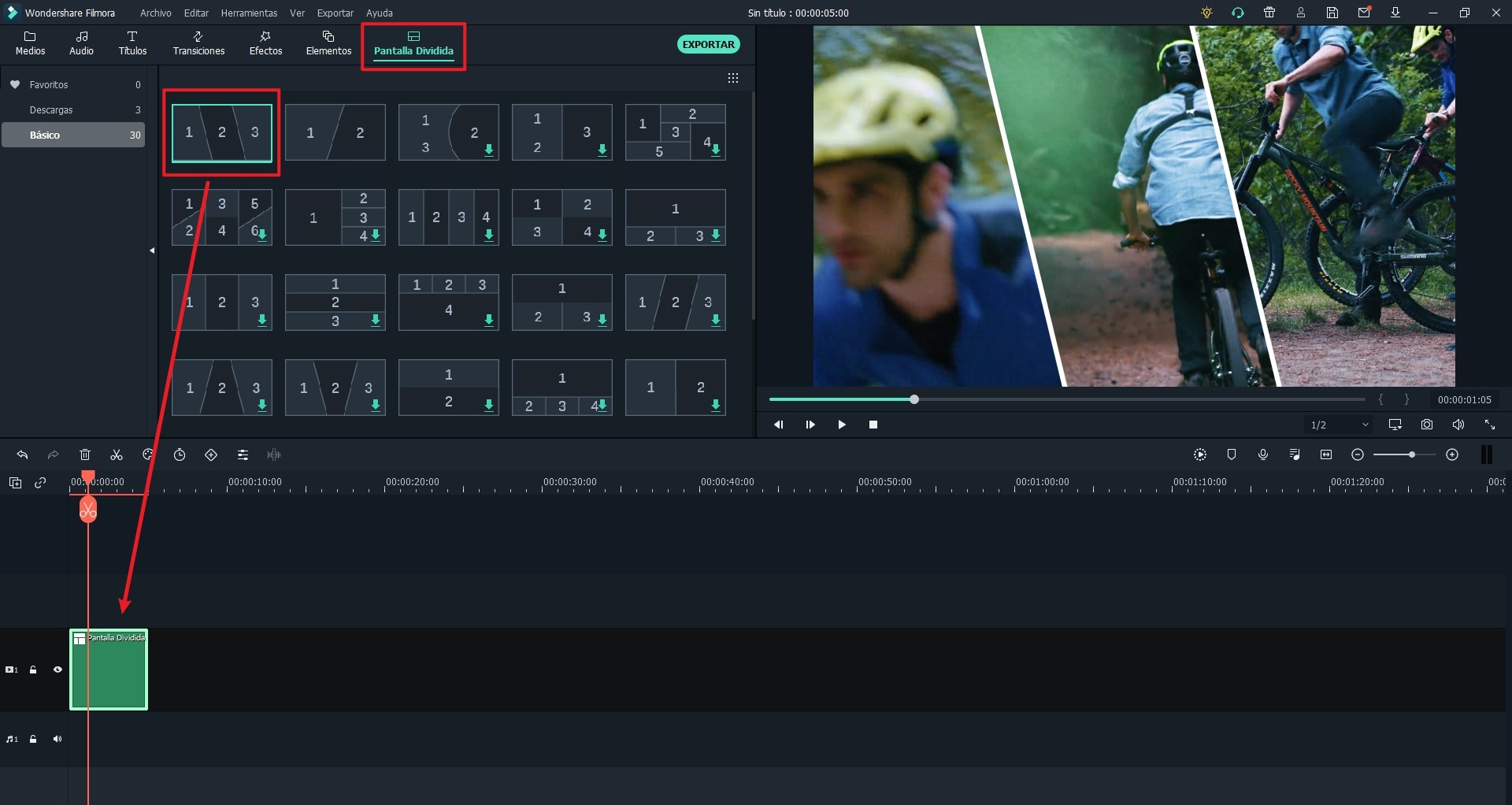
Part 2: 6 Opciones Alternativas al Software de Efectos de Vídeo Filmora
#1: Movavi Video Editor Plus (para Mac y Windows)
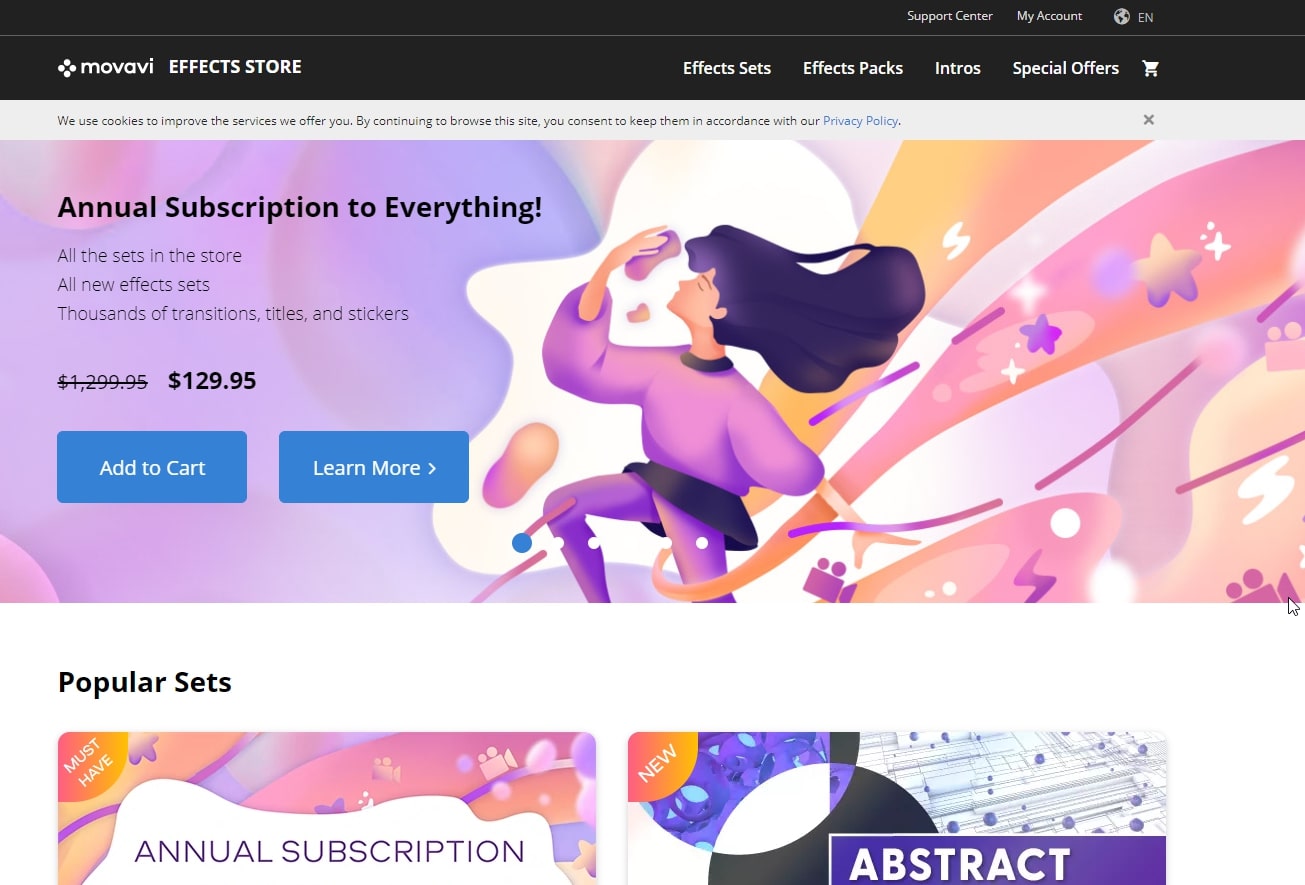
Movavi Video Editor Plus puede ayudarte a mostrar tu creatividad rápidamente. Con los efectos especiales, las animaciones de fotogramas clave y las introducciones preparadas, tus vídeos serán impresionantes. Con la exclusiva tienda de efectos de Movavi, podrás obtener exquisitos títulos, transiciones, pegatinas y otros contenidos adicionales realizados por diseñadores profesionales.
Precio:
Movavi Video Editor Plus – Personal: $59.95.
Paquete: Video Editor Plus para Mac + Efectos: $79.95.
Pros:
- Proporciona efectos de vídeo profesionales.
- Para Windows & MAC
Contras:
- No se pueden copiar y pegar efectos de vídeo.
#2: iMovie (para Mac y iOS)

La experiencia que obtendrás con este software es incomparable a ninguna otra en el mercado. Pasarás un rato divertido editando tus videos. Es capaz de compartir los mejores momentos con tus amigos y ofrece una plataforma de alta definición para crear películas. La característica principal de este software es iMovie Theater, que contiene todos los trailers y películas creadas para una mejor visualización. Soporta diferentes formatos de archivo incluyendo MPEG-4, MOV, MPEG-2, AVCHD y HDV.
Pros:
- Interfaz bonita y sencilla;
- Proporciona plantillas impresionantes para crear películas increíbles.
Contras:
- Los formatos de vídeo son limitados en cuanto a su compatibilidad, solo te permite importar MPEG-4, MOV, MPEG-2, AVCHD y HDV;
- Sólo se ejecuta en OS X 10.10 o posterior.
Precio: 14.99$ para la versión Mac y 4.99$ para la versión iOS
#3: Movie Maker (para Windows)

Algunos de los efectos que disfrutarás con este software incluyen transiciones y títulos que están profesionalmente animados. Al igual que muchas otras versiones de Windows, Windows Movie Maker viene con una interfaz muy flexible para que sea fácil de usar. Su mayor ventaja es que no tendrás ningún problema a la hora de programar tus videos. Los formatos de archivo de vídeo que son compatibles con este software incluyen WMV, AVI, MOV, MTS y ASF entre muchos otros.
Pros:
- Totalmente gratuito;
- Fácil de usar;
- Proporciona muchos efectos de video incluyendo transiciones, títulos y créditos.
Contras:
- Sólo es compatible con sistema Windows;
- A menudo se bloquea;
- Es difícil de desinstalar;
- Ya no es intuitivo para usuarios avanzados.
Precio: Gratis
#4: Adobe Premiere Pro (para Mac y Windows)

Este software utiliza una línea de tiempo para editar vídeos y es lo suficientemente adecuado para añadir efectos a tu vídeo. Te permite crear fácilmente títulos para tus videos, tiene una función de previsualización dinámica y soporta una amplia variedad de formatos de archivo para asegurar la compatibilidad. Sus otras características notables son Photoshop y After Effects. F4V, MXF, AVI y MOV son algunos de los formatos de archivo que soporta este software.
Pros:
- Interfaz bonita y fácil;
- Proporciona una guía de ayuda detallada;
- Es interoperable con otros productos CS de Adobe y programas de terceros.
Contras:
- Tiene muchos precios y no ofrece licencia de por vida;
- Es demasiado caro para presupuestos bajos;
- De vez en cuando se bloquea y se cierra;
- Cuesta mucho tiempo descargar, instalar y ejecutar.
Precio: Desde 119,88$/año hasta 599,88$/año
#5. Final Cut Pro (para Mac)

Este software tiene un enorme potencial cuando se trata de editar archivos de vídeo. Disfrutarás de una experiencia de edición como nunca antes, ya que no necesitarás renderizar efectos y gráficos complejos antes de reproducirlos. Sus principales características son una potente organización de los archivos multimedia que permite una fácil exploración de los archivos de vídeo, así como una revolucionaria edición de vídeo que no da problema alguno de sincronización. Final Cut Pro es un gran software y soporta formatos de video como HDV, iFrame, XAVC, XDCAM y MPEG IMX.
Pros:
- Proporciona potentes herramientas, como el procesamiento en segundo plano, línea de tiempo magnética, herramientas de organización perfectas, etc.;
- Compañero fiel de películas de Hollywood;
- Puede satisfacer casi todas las necesidades de los usuarios avanzados.
Contras:
- Sólo se ejecuta en OS X v10.9.2 o posterior, y no es compatible con Windows;
- Es demasiado complejo para que los usuarios básicos puedan usarlo;
- Un poco caro.
Precio: 299.99$/de por vida
#6. Sony Vegas Pro (para Windows)

Este software fue utilizado inicialmente para la edición de audio antes de ser transformado en un editor de vídeo. Su característica clave es la integración 24p DV, que hace posible convertir cualquier formato a otro. El soporte para la tecnología de secuencias de comandos que ofrece este software, facilita el trabajo gracias a su productividad y eficiencia. Los formatos de archivo que soporta incluyen MOV, WMV, AVI, MPEG-4 y MPEG-2.
Pros:
- Es un editor de vídeo profesional para usuarios avanzados;
Contras:
- Sólo funciona en sistemas Windows;
- Tiene múltiples versiones que confundirán un poco la elección del usuario;
- Es más caro que Filmora Video Editor;
- La interfaz de usuario no es limpia y es un poco desagradable;
- No ofrece flujos de trabajo detallados para usar el producto.
Precio: A partir de 399,95$, un solo pago de por vida; Actualización desde 199,95$
Conclusión
Hay 7 programas de efectos de vídeo diferentes para tu elección
Obviamente,
Considerando desde la perspectiva del coste, rendimiento y funciones, Filmora Video Editor podría ser el mejor para todos los usuarios.
Bueno, iMovie y Windows Movie Maker son programas gratuitos, pero estas herramientas sólo proporcionan a los usuarios funciones básicas de edición y efectos de vídeo limitados. Así que si quieres crear un vídeo impresionante, no te recomiendo que lo uses. Pero aún así, puedes probarlo gratuitamente si quieres.
De todas maneras, sea cual sea el producto que elija, esperamos que este artículo te resulte útil.
Y si te interesas las herramientas en línea, puedes echar un breve vistazo al mejores editores de video online con efectos.
Y si tienes algunas sugerencias, por favor deja un comentario.
Pónte en Contacto con el Centro de Soporte para Obtener una Solución Rápida >








